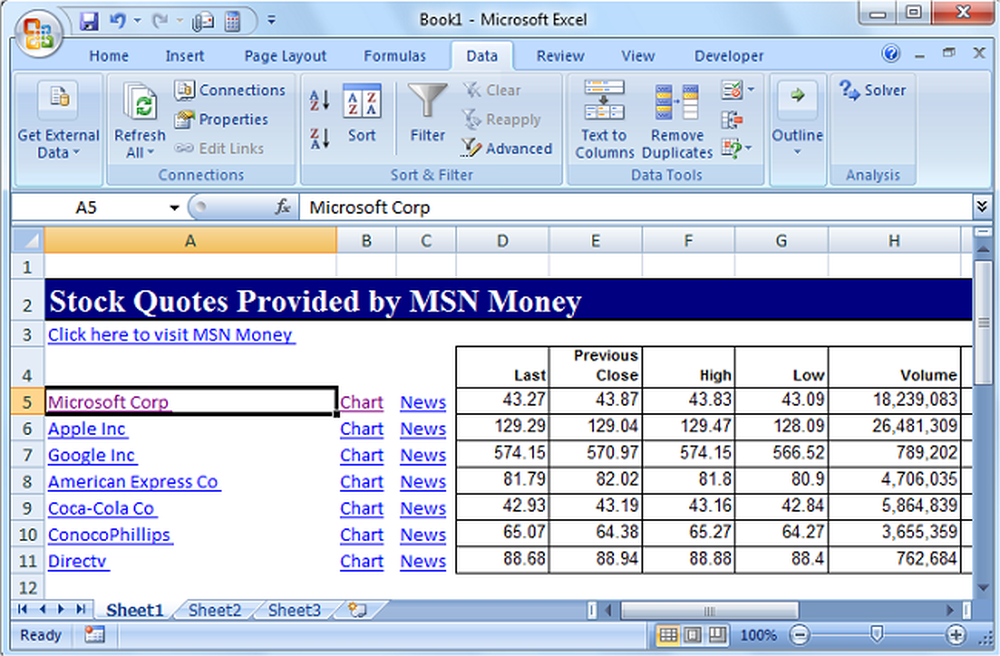So erhalten Sie die neuesten Updates für Ihr neues Apple TV
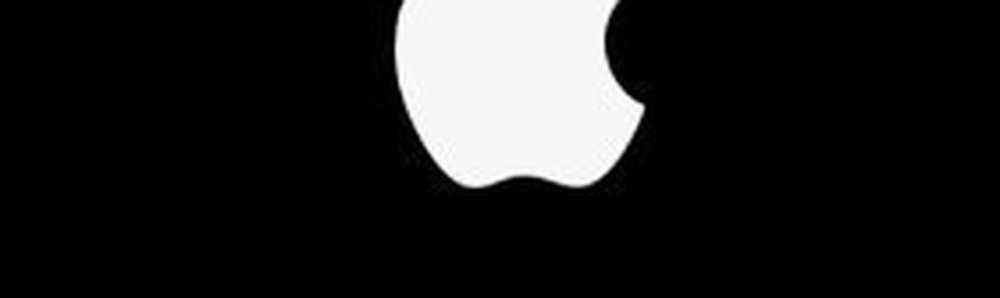
Aktualisieren Sie Apple TV (4th Generation)
Um manuell nach Updates zu suchen, öffnen Sie Einstellungen und gehen Sie zu System> Software-Updates> Software aktualisieren. Aktivieren Sie Automatische Updates, um sicherzustellen, dass Ihr Apple TV immer auf dem neuesten Stand ist.

Wenn ein Update verfügbar ist, können Sie es sofort herunterladen und installieren oder es später installieren. Wenn Sie das Update auf einen späteren Zeitpunkt verschieben, können Sie zu den Einstellungen zurückkehren und das Update zu einem günstigeren Zeitpunkt ausführen.

Zuerst wird das Update heruntergeladen, und nach Abschluss des Updates erhalten Sie einige Auswahlmöglichkeiten. Zum einen können Sie Updates auf automatisch setzen (was die meisten Benutzer am bequemsten finden), jetzt aktualisieren oder später ausführen. Persönlich möchte ich manuell aktualisieren, damit ich sehen kann, welche Änderungen das Update mit sich bringt.
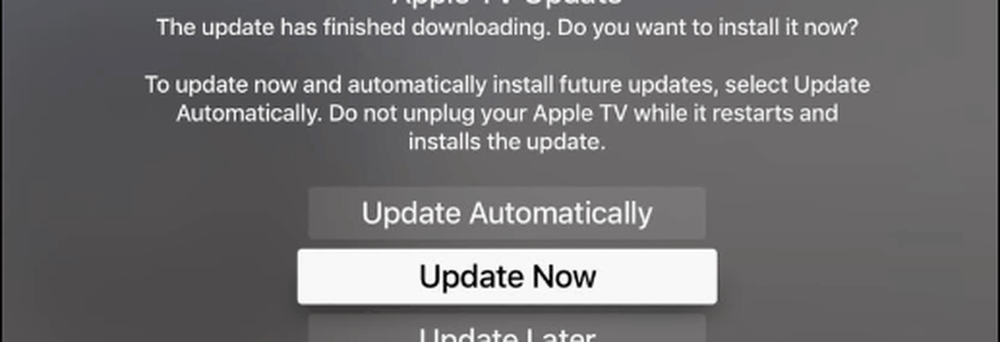
Wenn Sie das Update starten, stellen Sie sicher, dass Sie Ihre Box nicht trennen, während der Vorgang abgeschlossen ist. Beachten Sie, dass das Apple TV während des Vorgangs manchmal mehrmals neu gestartet wird.
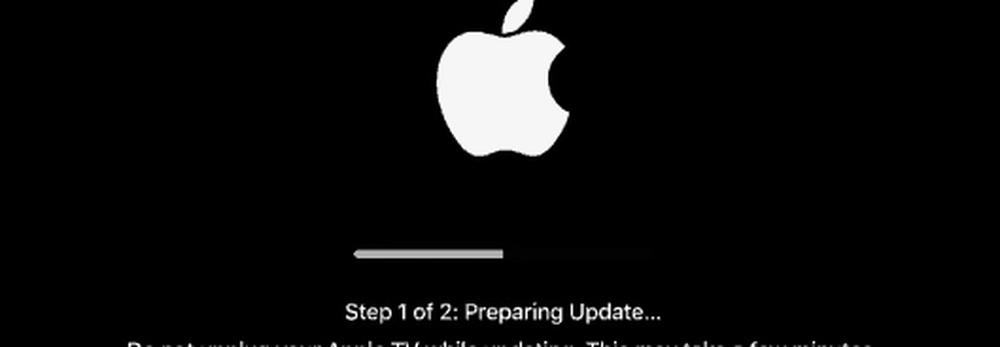
Um zu überprüfen, welche Version von tvOS auf Ihrem neuen Apple TV läuft, gehen Sie zu Einstellungen> Allgemein> Info und dort sehen Sie die Version.